Configuração do Jitterbit App Builder no Microsoft Azure
Esta página mostra como executar o App Builder no Microsoft Azure. As instruções estão divididas em três etapas:
Ao seguir estas etapas, tenha em mente o seguinte:
-
Estas instruções são destinadas a ambientes de desenvolvimento, QA e produção do App Builder.
-
As etapas 1 e 2 abordam a configuração de uma rede virtual e o uso de um banco de dados que vem com uma máquina virtual do Azure, respectivamente. Se a sua organização tiver suas próprias práticas padrão para provisionar qualquer um deles e elas diferirem do que está mostrado aqui, você deve segui-las.
Etapa 1: Configurar uma rede virtual
Se você já tiver uma rede virtual configurada, pode usá-la. Consulte a documentação da Microsoft para saber como usar sua rede virtual existente com o App Builder.
Se você não tiver uma rede virtual, a Jitterbit recomenda configurar uma para o tráfego entre o Serviço de Aplicativo do App Builder e o banco de dados. As etapas abaixo mostram como fazer isso. A documentação da Microsoft também oferece um tutorial para criar uma rede virtual.
-
Faça login no portal do Azure com sua conta do Azure.
-
No portal, pesquise e selecione Redes virtuais.
-
Na página Redes virtuais, selecione + Criar.
-
Na guia Básico de Criar rede virtual, insira as seguintes informações:
-
Selecione sua Assinatura e Grupo de recursos.
-
Escolha um Nome para sua rede virtual e selecione uma região para ela.
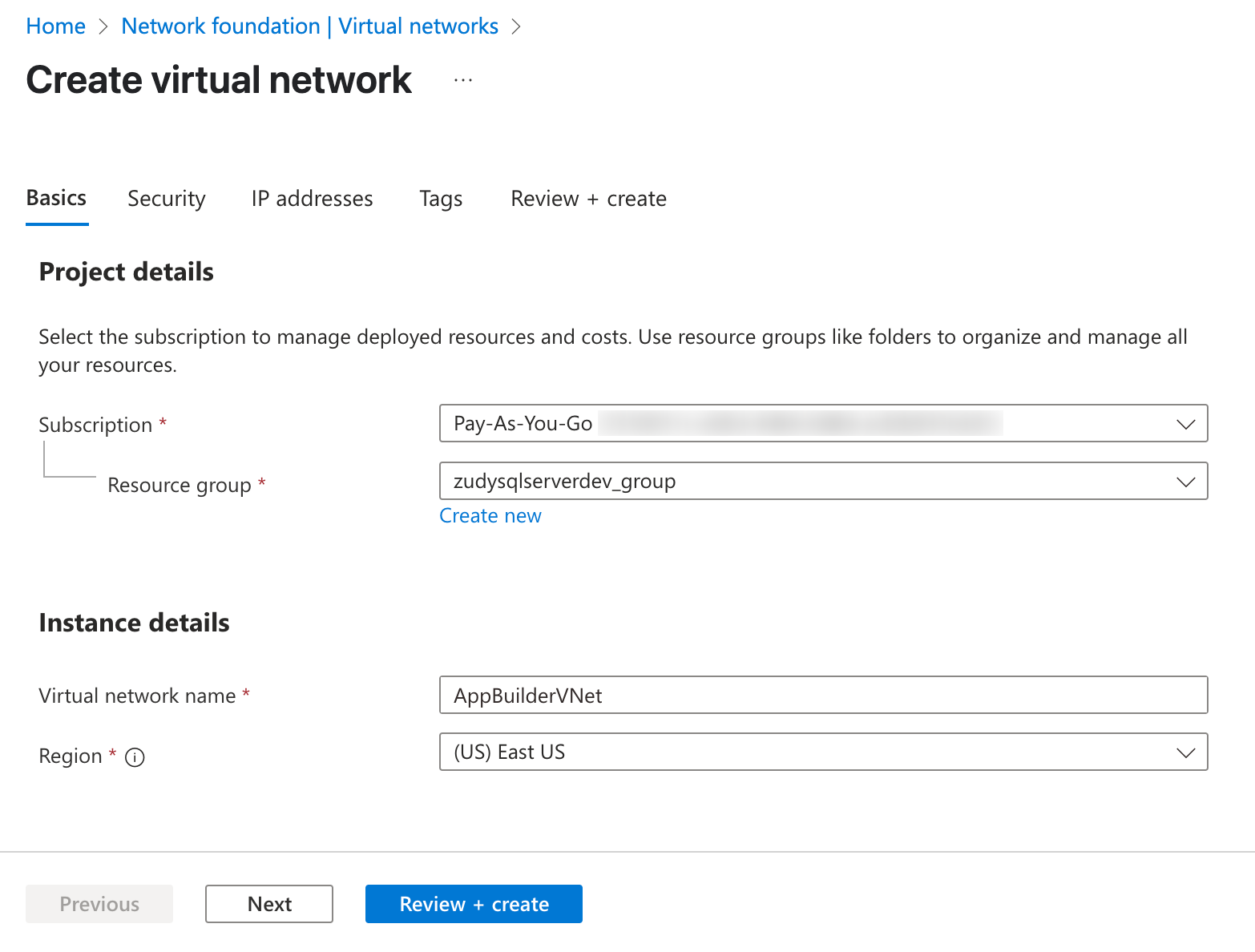
-
-
Selecione Próximo.
-
(Opcional, mas recomendado) Na aba Segurança, selecione Habilitar Azure Bastion. (Azure Bastion é um serviço pago da Microsoft para proteger conexões a máquinas virtuais via endereços IP privados.)
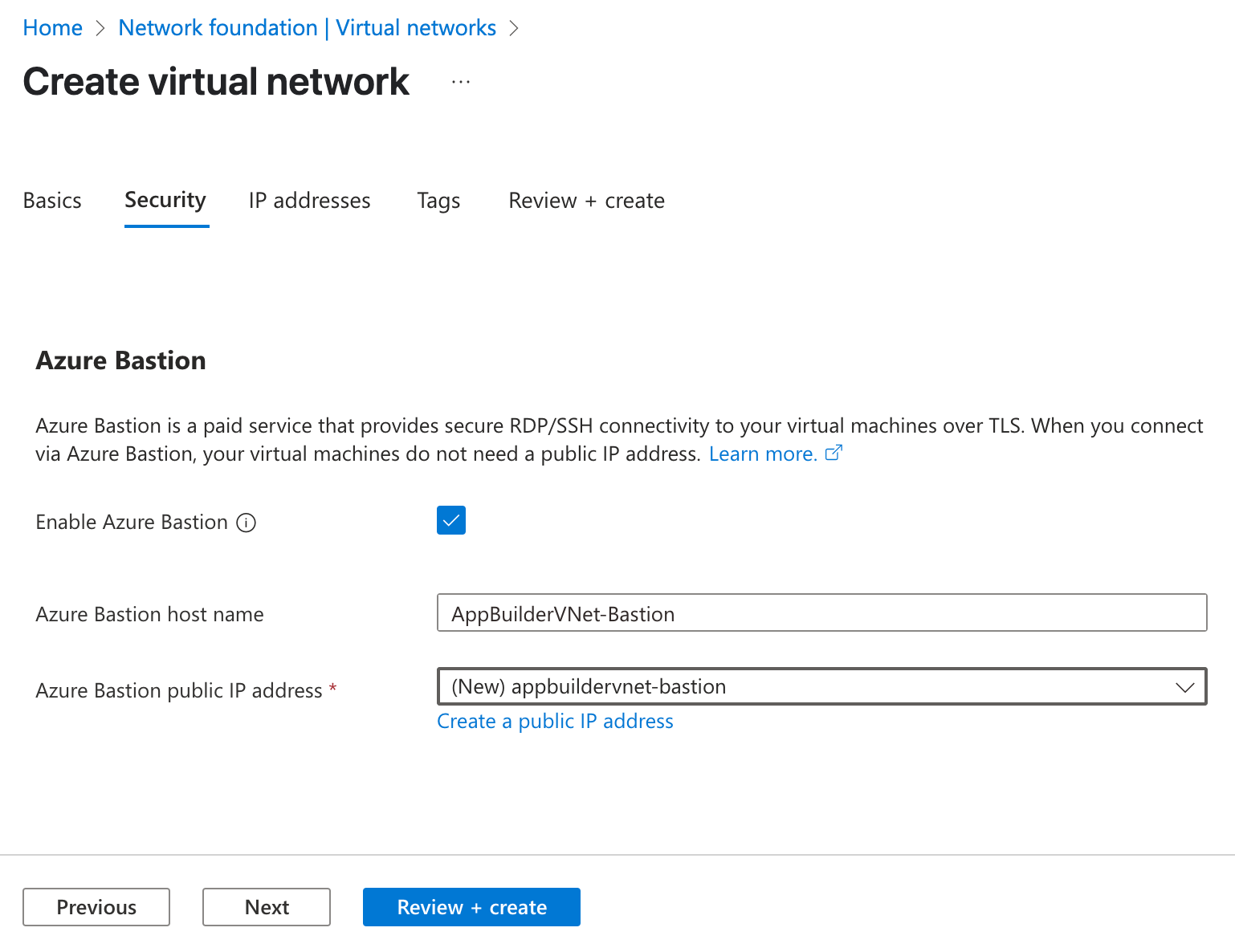
-
Selecione Próximo para prosseguir para a aba Endereços IP.
-
Na caixa de espaço de endereços em Sub-redes, selecione uma sub-rede para usar. Você deve ter uma sub-rede disponível para usar no App Service. Se não tiver, você pode criar uma. A captura de tela abaixo mostra uma sub-rede chamada "AppServiceSubnet" sendo criada:
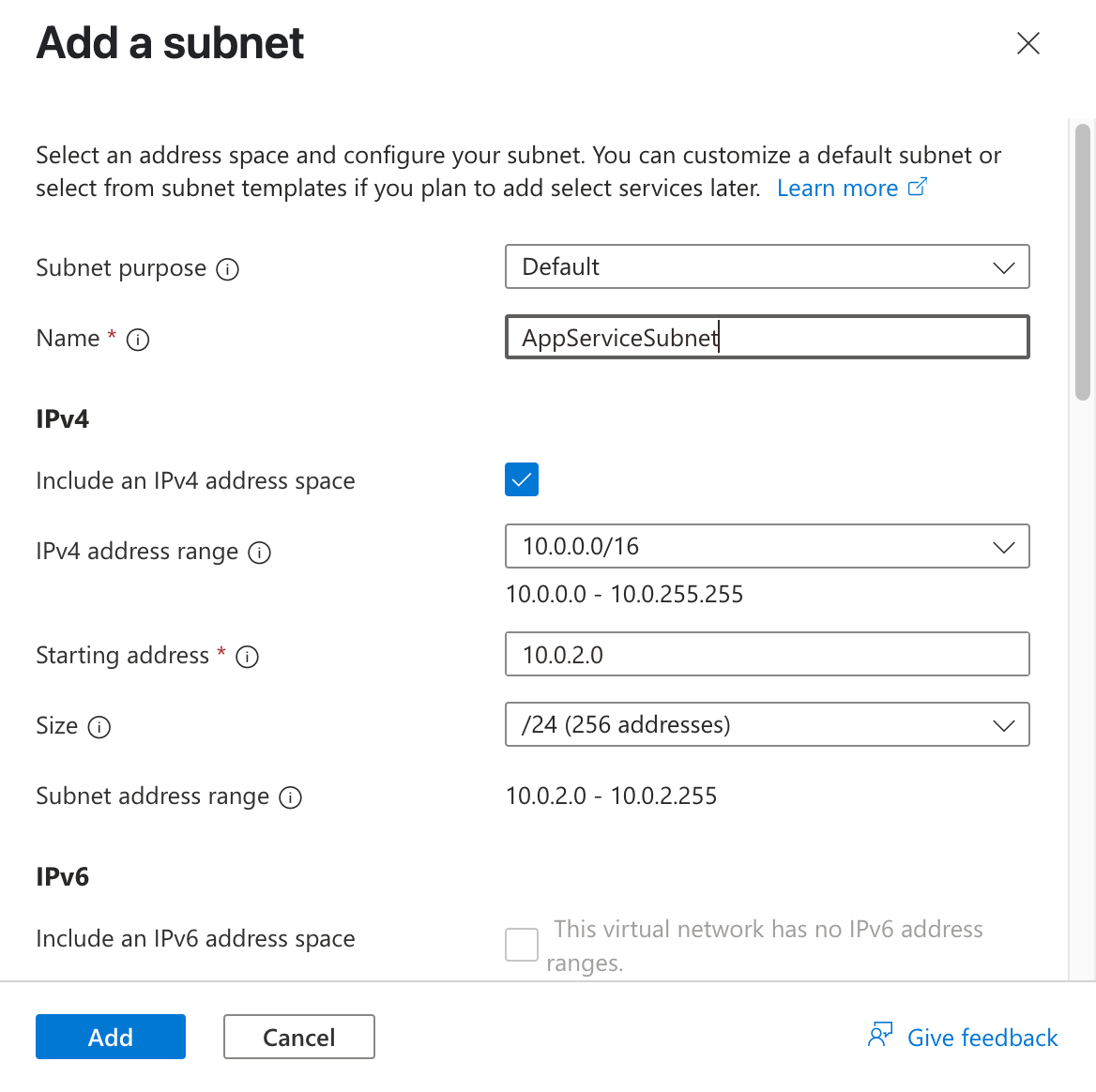
-
Selecione Revisar + criar na parte inferior da janela. Quando a validação passar, selecione Criar.
Etapa 2: Configurar um banco de dados
O Azure permite que você crie uma máquina virtual com SQL Server pré-instalado e em execução, que você pode usar como seu banco de dados. Estas instruções seguem essa abordagem.
Important
Se sua organização tiver outro método para iniciar instâncias do SQL Server, você deve seguir o procedimento padrão.
-
No portal, pesquise e selecione Máquinas virtuais.
-
Em Máquinas virtuais, selecione + Criar, em seguida, selecione Máquina virtual do Azure.
-
Na aba Básico de Criar uma máquina virtual, insira as informações básicas da sua máquina virtual. A imagem abaixo mostra uma configuração recomendada:
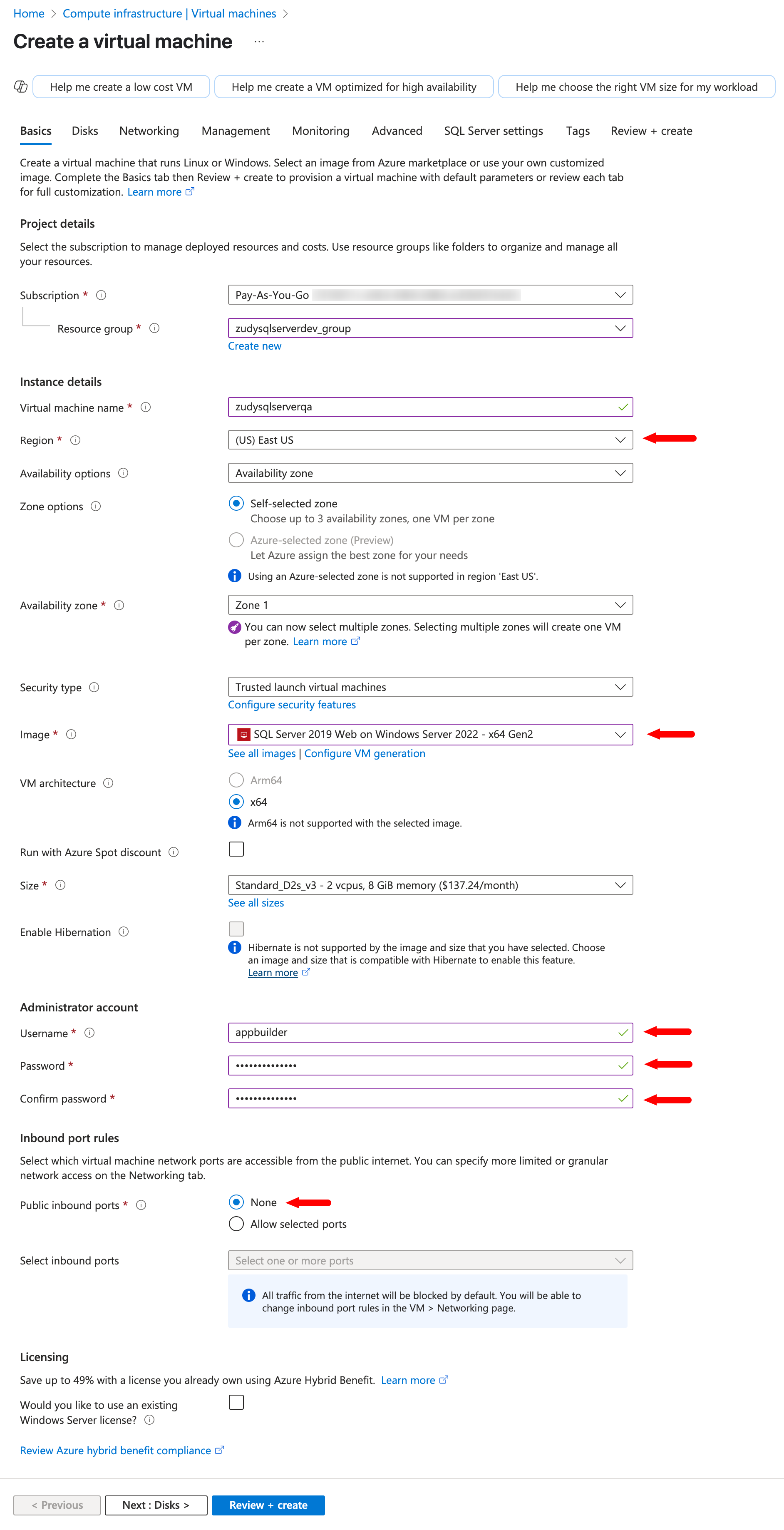
Notas
-
Ao selecionar uma região, certifique-se de selecionar a mesma aqui e ao configurar seu serviço de aplicativo.
-
A configuração mostrada acima é para configurar um framework de QA ou desenvolvimento, usando o dimensionamento padrão recomendado. Se você estiver configurando um ambiente de produção, considere um dimensionamento maior.
-
-
Ao selecionar uma imagem, clique em Ver todas as imagens para navegar pelo marketplace do Azure e encontrar uma apropriada.
-
Na aba Discos, mantenha os valores padrão.
-
Na aba Rede, selecione a rede virtual que deseja usar. Escolha a que você já possui ou a que foi criada na Etapa 1.
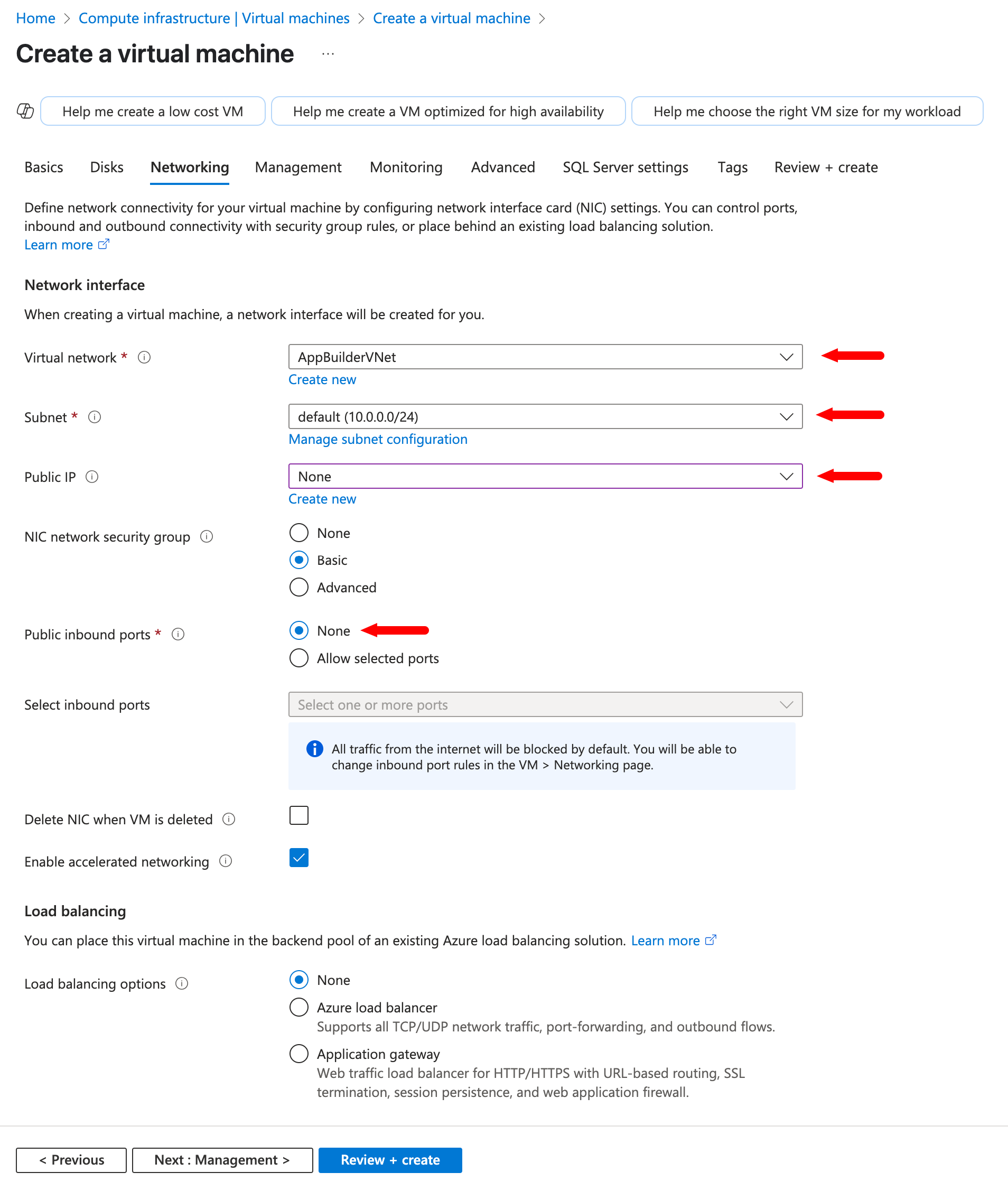
-
Nas abas Gerenciamento, Monitoramento e Avançado, mantenha os valores padrão.
-
Na aba Configurações do SQL Server, ative a Autenticação SQL:
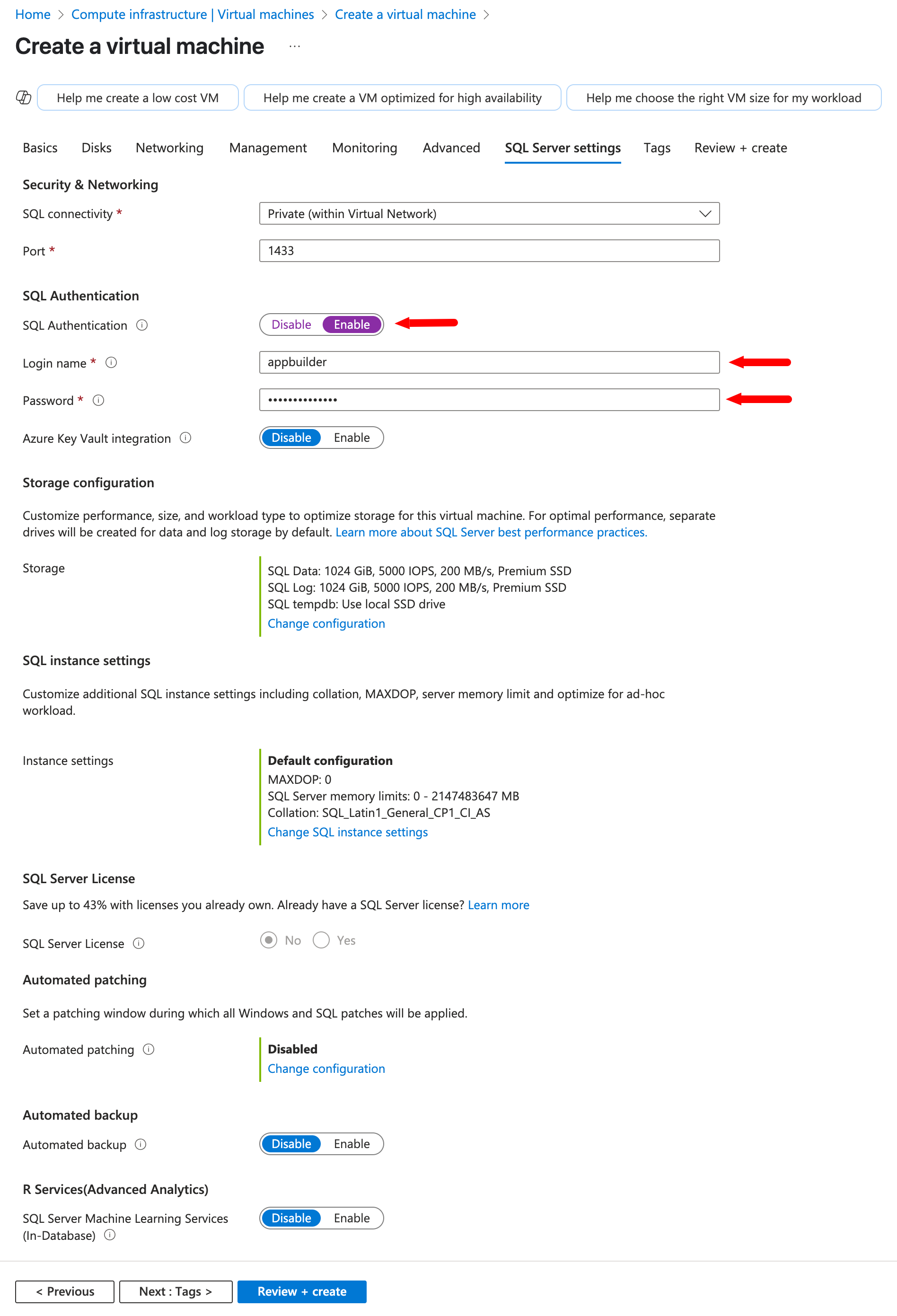
-
Na aba Tags, mantenha os valores padrão.
-
Na aba Revisar + criar, revise as configurações e selecione Criar na parte inferior da página.
-
Aguarde a implantação da sua máquina virtual. Assim que estiver implantada, você poderá vê-la na página Visão geral.
Etapa 3: Configurar um serviço de aplicativo
Configure o App Builder para rodar na plataforma Azure App Service. As capturas de tela abaixo mostram as configurações recomendadas para as diferentes abas da janela Criar Aplicativo Web. As setas destacam as áreas principais.
-
Na aba Básico, selecione sua assinatura e grupo de recursos. Em Detalhes da Instância, certifique-se de selecionar a mesma região que você selecionou ao configurar uma máquina virtual.
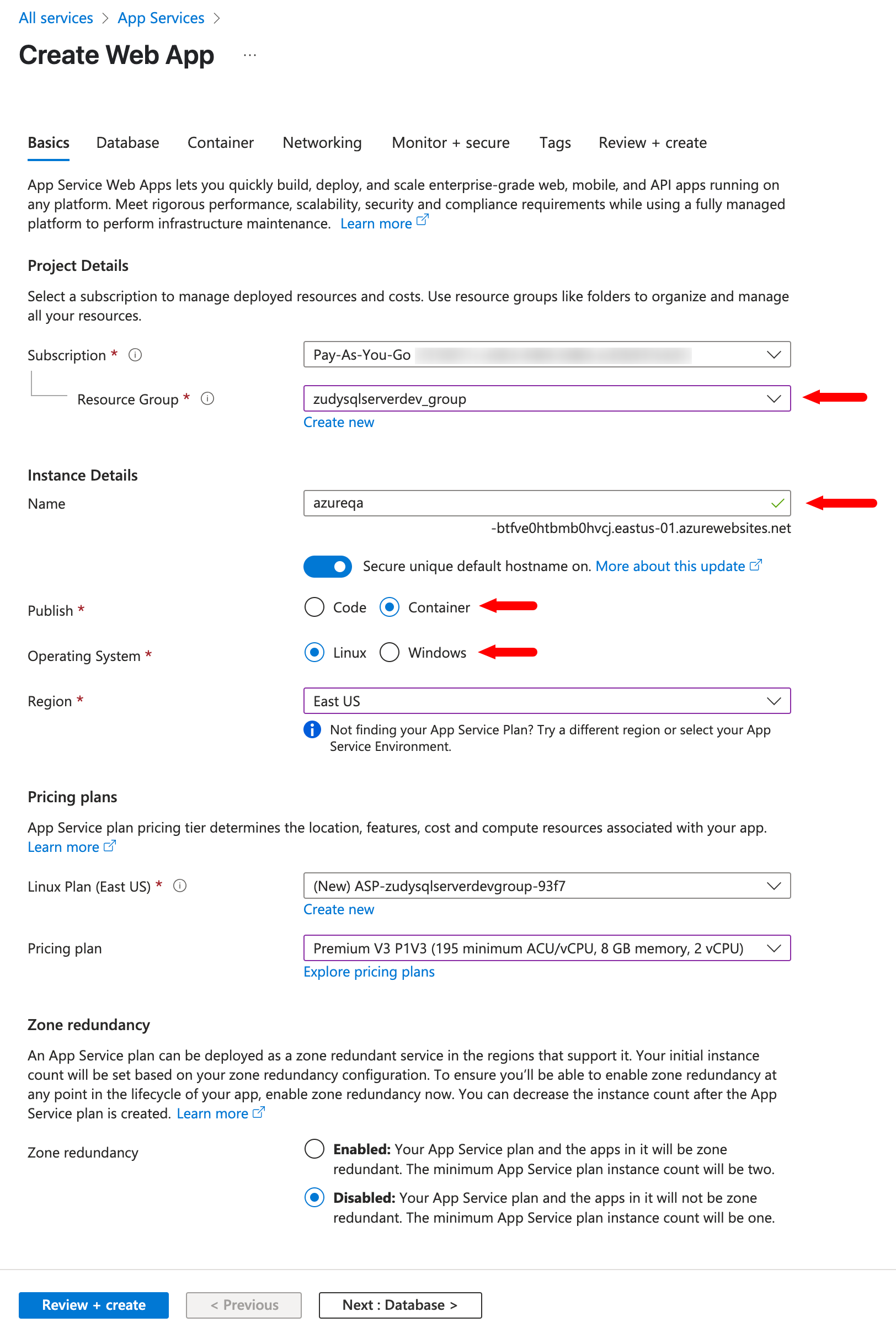
-
Na aba Banco de Dados, use as configurações padrão.
-
Na aba Container, especifique a Imagem e Tag de uma versão específica do App Builder. Use o formato
jitterbit/app-builder:4.45.12345.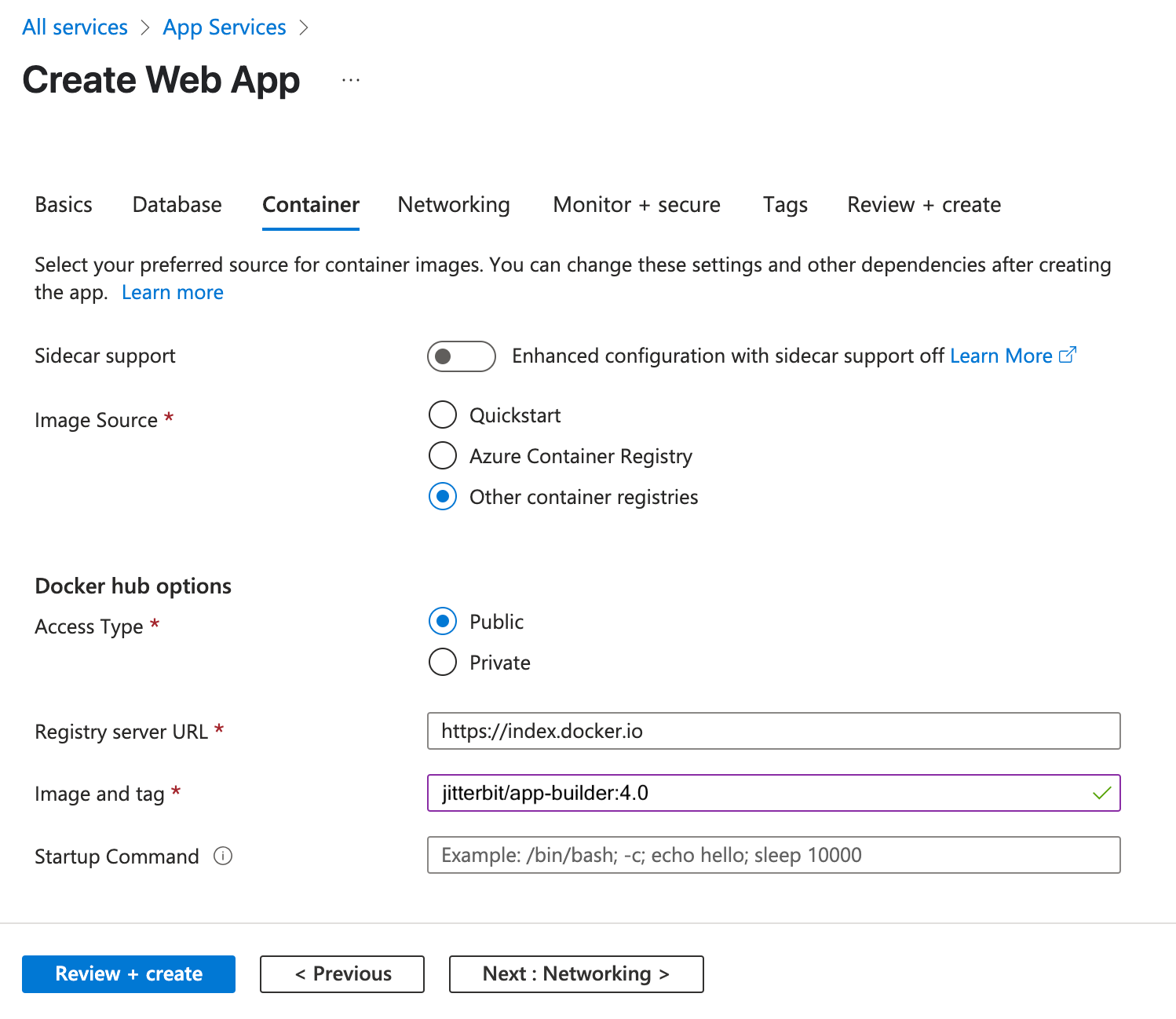
-
Na aba Networking, selecione a rede virtual que você criou ou selecionou no Passo 2.
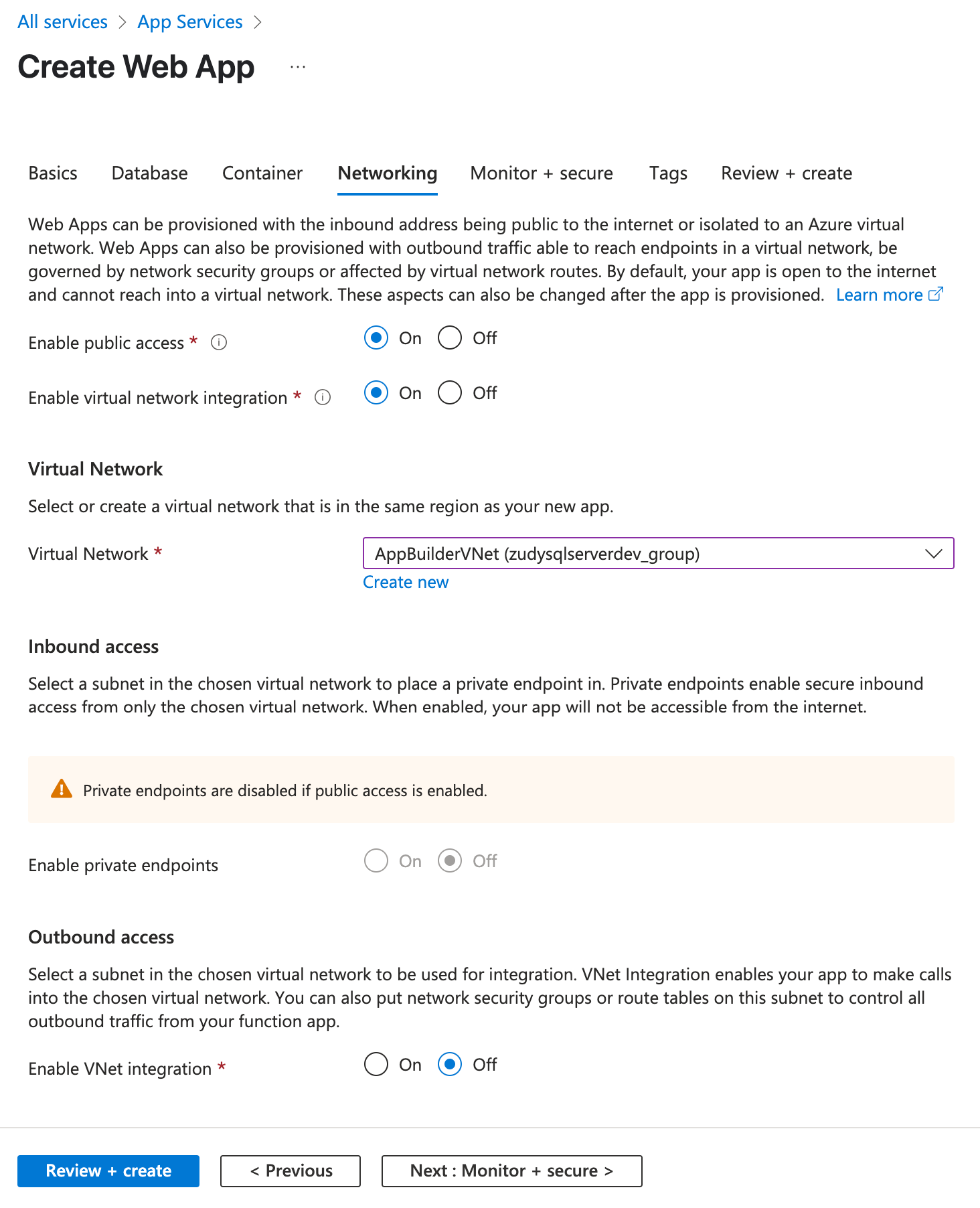
-
Nas abas Monitoring, Tags e Review + create, utilize as configurações padrão.
Uma vez que a implantação estiver completa, a tela Overview ficará semelhante a esta:
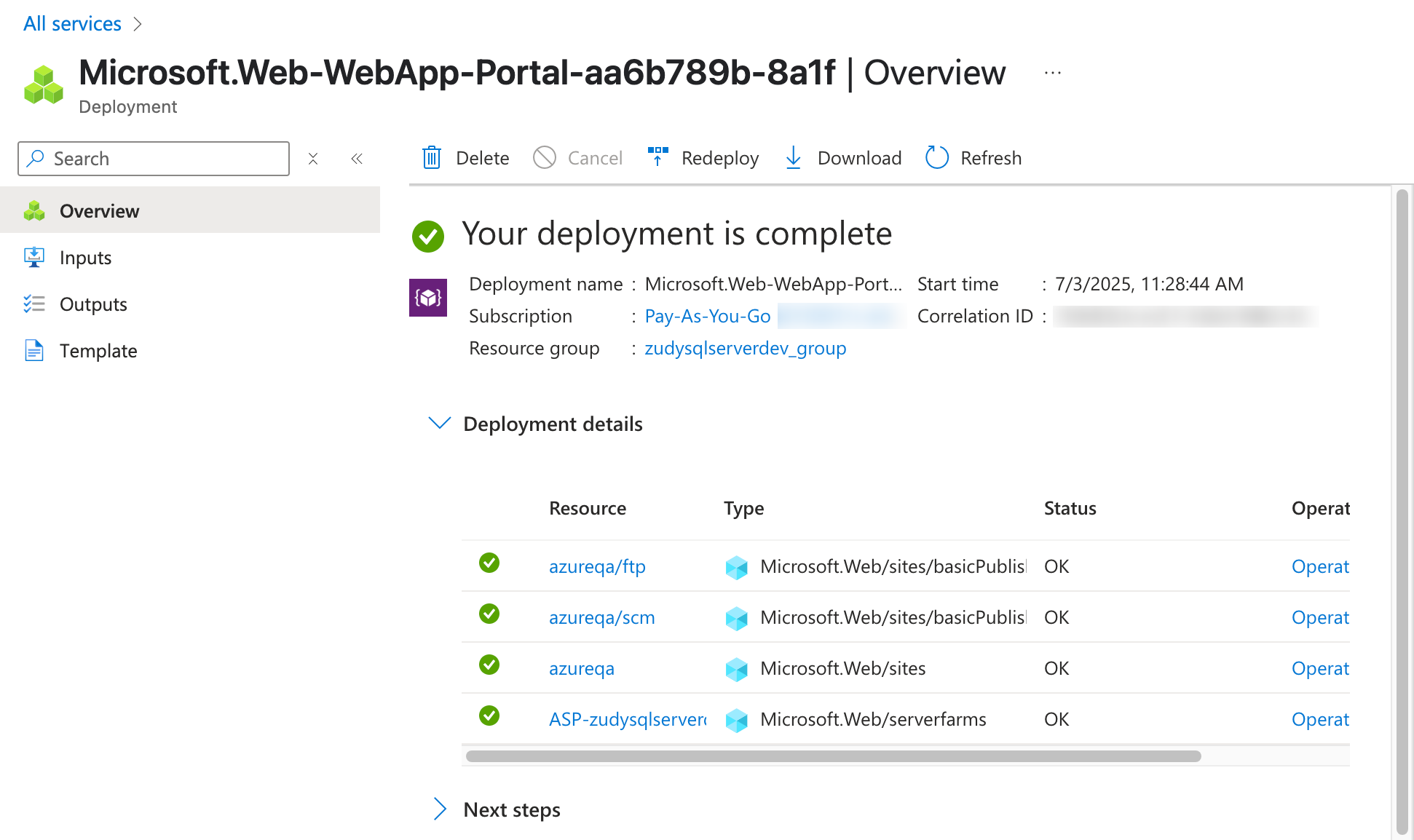
Passo 3a: Atualizar configuração para Docker
Para configurar sua instância do Azure App Builder para ser usada com Docker, siga estas etapas.
-
Após localizar o aplicativo que você configurou no Passo 3, vá para Settings > Environment variables e selecione a aba App settings.
-
Uma lista das configurações de aplicativo existentes é exibida. Clique em + Add para adicionar novas:
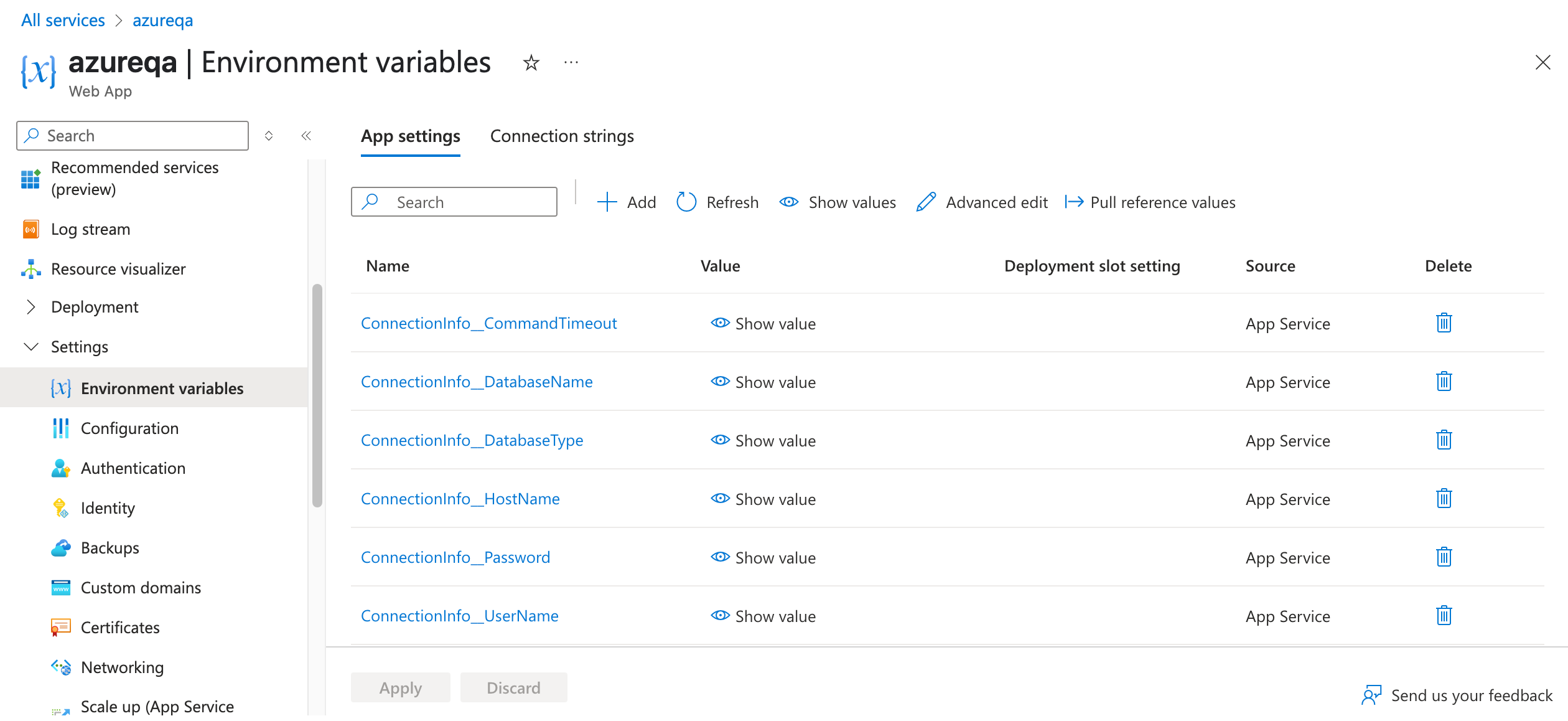
Nota
O banco de dados que provisionamos neste vnet de exemplo foi nomeado zudysqlserverqa e é acessível via zudysqlserverqa.internal.cloudapp.net.
ConnectionInfo__DatabaseType: 'SQLServer'
ConnectionInfo__HostName: 'zudysqlserverqa.internal.cloudapp.net'
ConnectionInfo__CommandTimeout: '300'
ConnectionInfo__DatabaseName: 'App Builder'
ConnectionInfo__UserName: 'appbuilder'
ConnectionInfo__Password: 'YourDatabasePassword'
Passo 3b: Habilitar integração de rede virtual
Ao integrar-se a uma rede virtual, você pode acessar recursos privados do seu aplicativo dentro da rede virtual. As etapas descritas abaixo mostram como habilitar a integração a partir do portal do Azure. Consulte a documentação da Microsoft para aprender sobre outras maneiras de habilitar a integração.
-
Vá para seu aplicativo no portal do Azure. Selecione Settings > Networking. Em Outbound traffic configuration, ao lado de Virtual network integration, selecione o link Not configured.
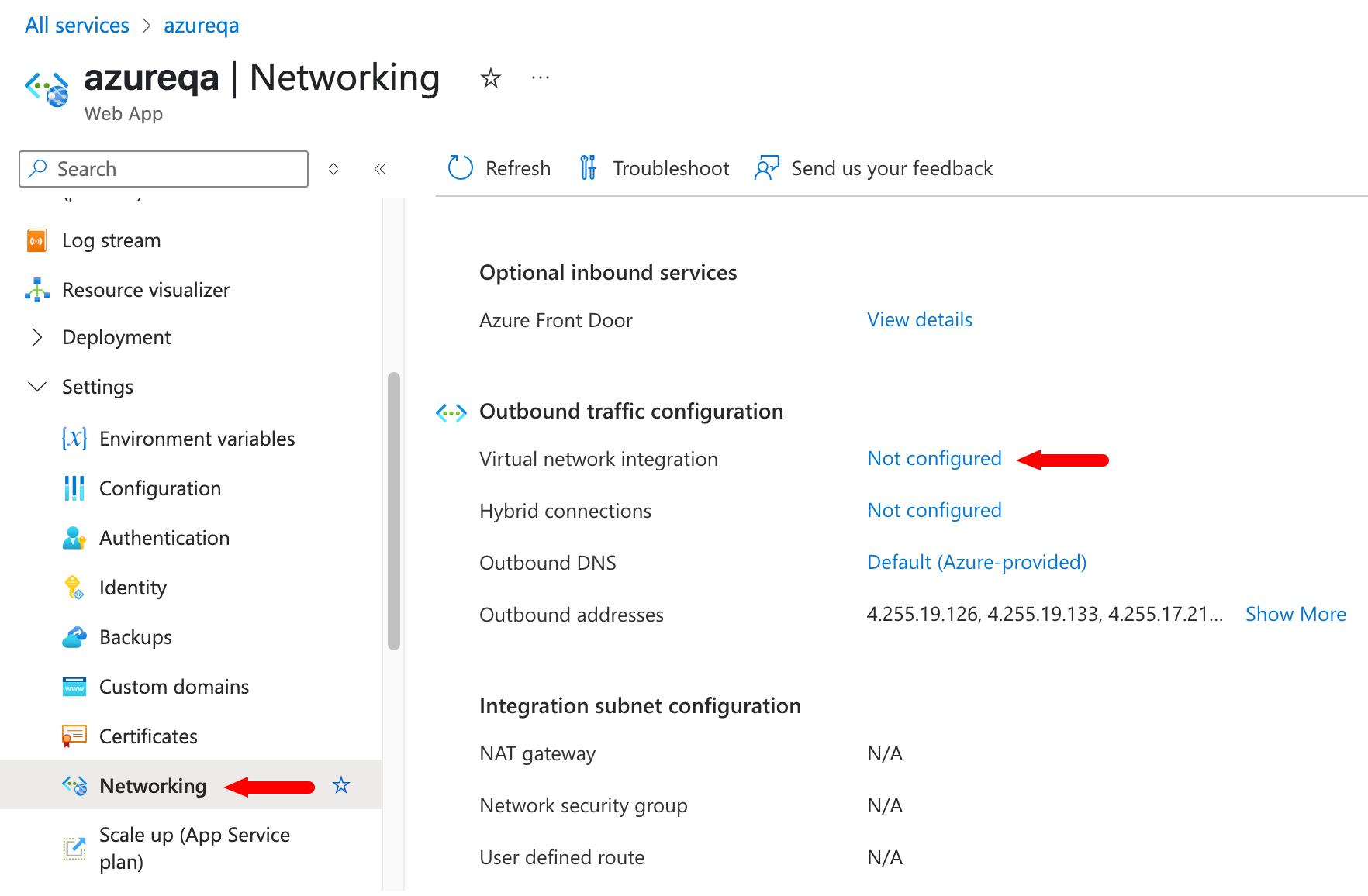
-
Selecione Adicionar integração de rede virtual.
-
Selecione uma assinatura e uma rede virtual. Clique em Conectar.
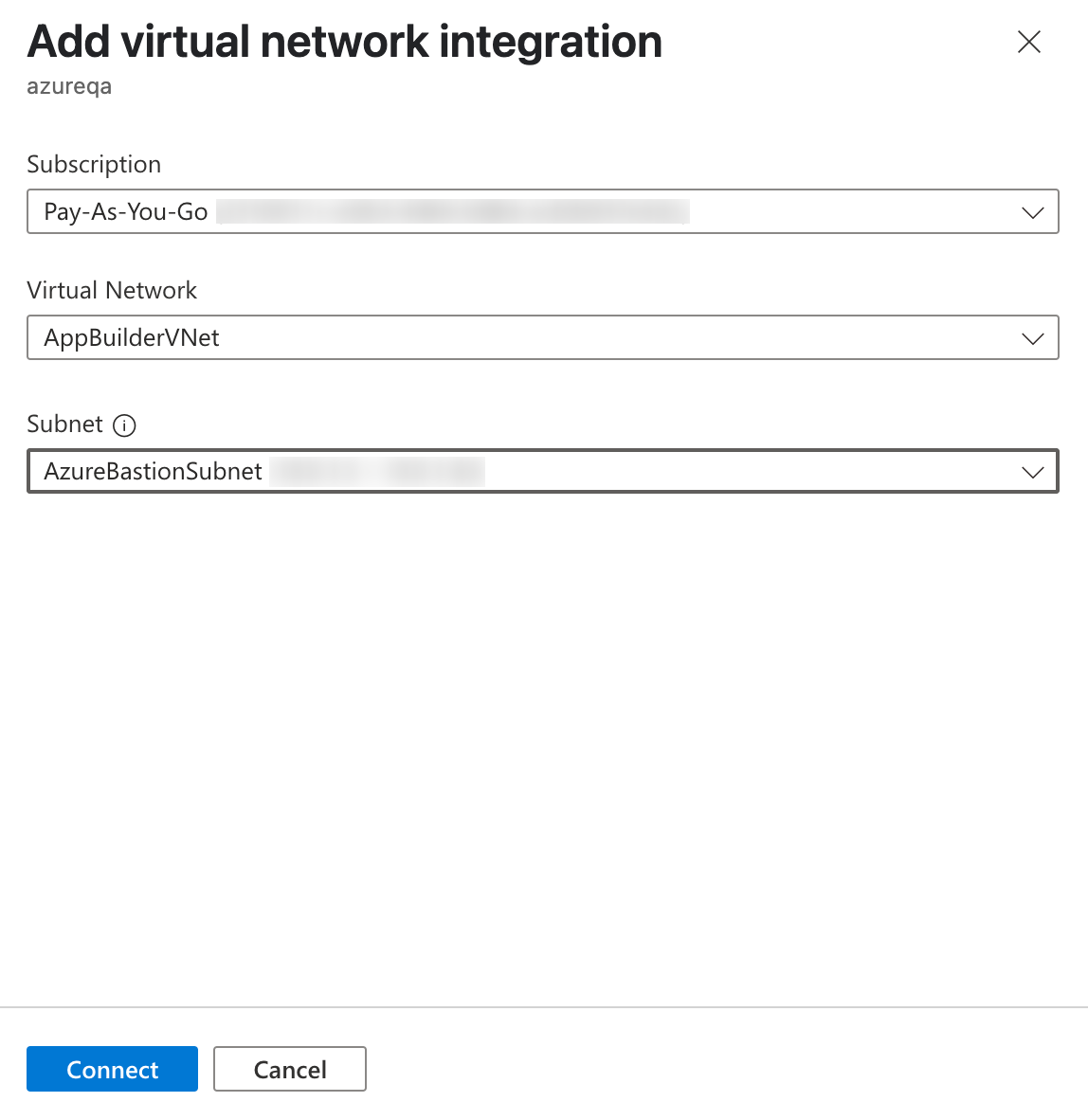
-
Durante a integração, seu aplicativo é reiniciado. Quando a integração terminar, você poderá ver os detalhes da rede virtual com a qual integrou.
Passo 3c: Criar compartilhamentos de arquivos
O Azure oferece compartilhamentos de arquivos totalmente gerenciados na nuvem. Para usar esse recurso, crie uma conta de armazenamento seguindo os passos abaixo:
Nota
Esta é uma configuração recomendada. Para uma descrição completa de todos os campos em todas as abas, incluindo como criar uma conta de armazenamento a partir de outros locais além do portal do Azure, consulte a documentação da Microsoft.
-
Use a caixa de pesquisa na parte superior do portal do Azure para procurar contas de armazenamento, em seguida, selecione o resultado correspondente. Clique em + Criar. A janela Criar uma conta de armazenamento será aberta.
-
Na aba Básico, selecione sua Assinatura e Grupo de Recursos, adicione um Nome e escolha uma Região.
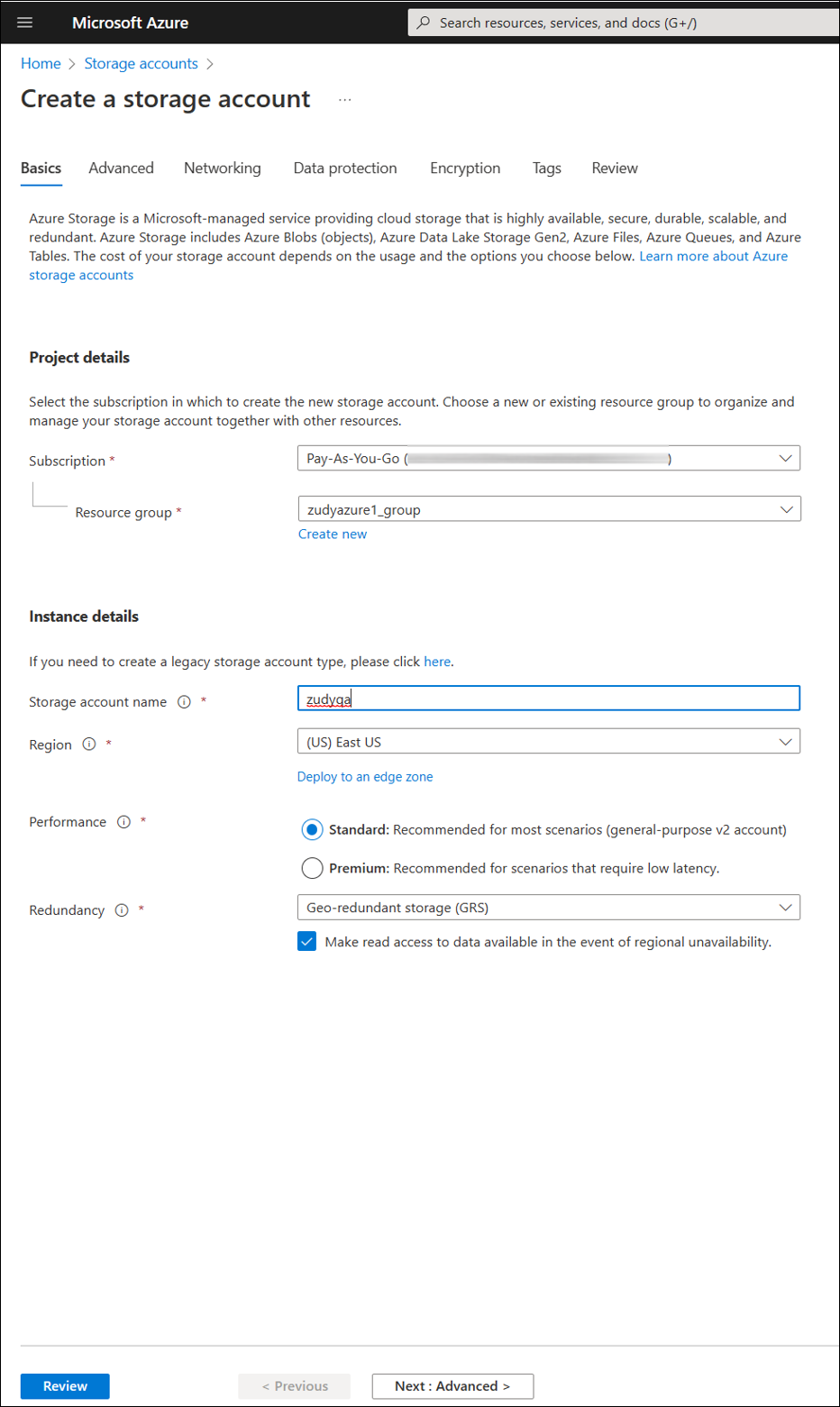
-
As abas restantes podem ser deixadas inalteradas.
-
Na aba Revisar, revise a configuração escolhida e clique em Criar na parte inferior da janela.
Agora que você criou uma conta de armazenamento, pode criar compartilhamentos de arquivos seguindo estes passos:
-
Vá para sua conta de armazenamento recém-criada. No menu de serviços, em Armazenamento de dados, selecione Compartilhamentos de arquivos.
-
Selecione + Compartilhamento de arquivos para criar um novo compartilhamento de arquivos.
-
Escolha um Nome e um Nível de acesso para seu novo compartilhamento de arquivos:
Nota
O nome do seu compartilhamento de arquivos deve conter apenas letras minúsculas, números e hífens simples, e deve começar e terminar com uma letra minúscula ou número. O nome não pode conter dois hífens consecutivos. Consulte a documentação da Microsoft para saber mais.
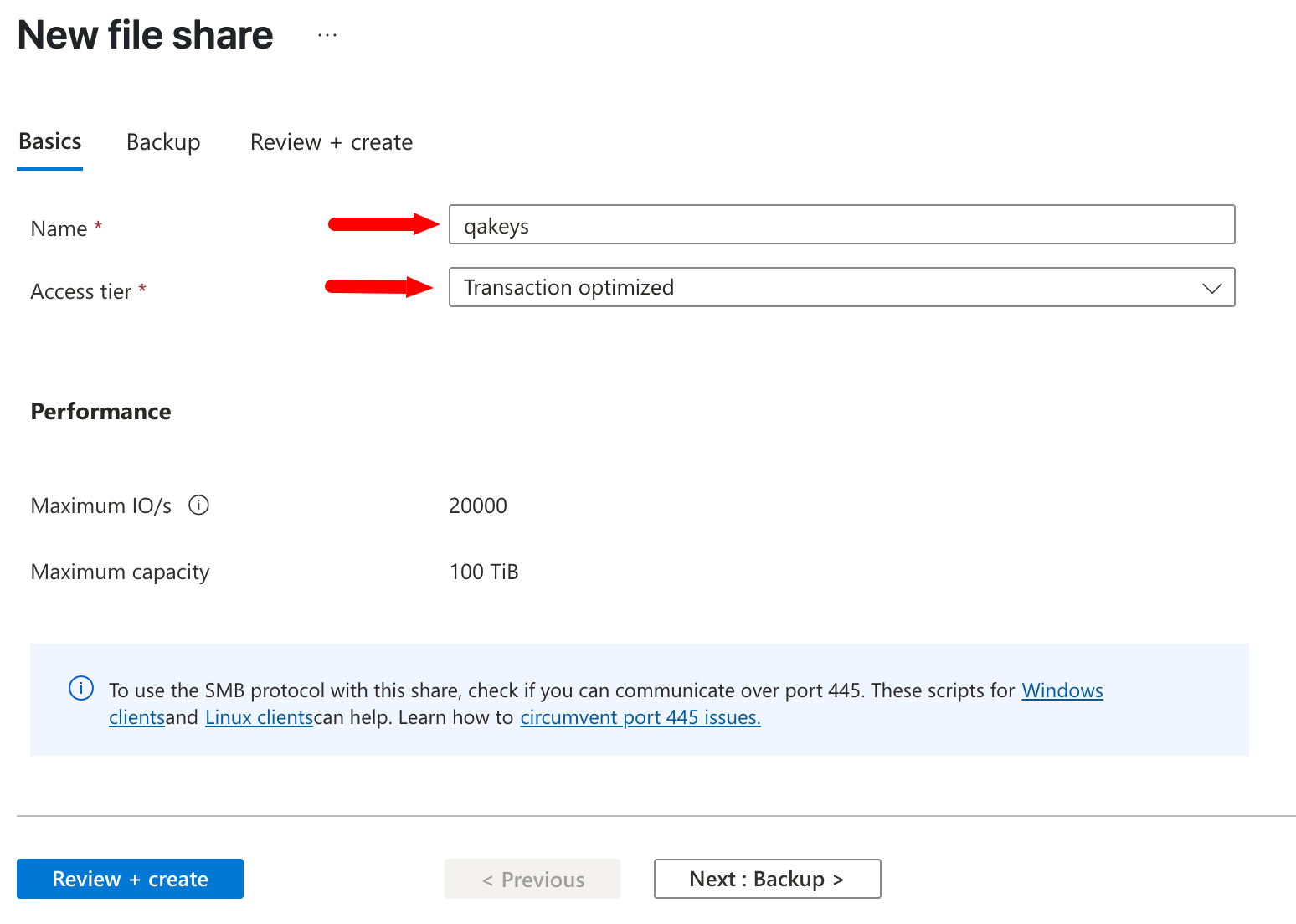
-
Selecione Revisar + criar e Criar para criar o compartilhamento de arquivos do Azure.
O App Builder requer três compartilhamentos de arquivos para persistir dados permanentemente, então repita os passos acima três vezes para os diretórios de dados, chaves e logs. No final, você verá seus três compartilhamentos de arquivos listados em sua conta de armazenamento:
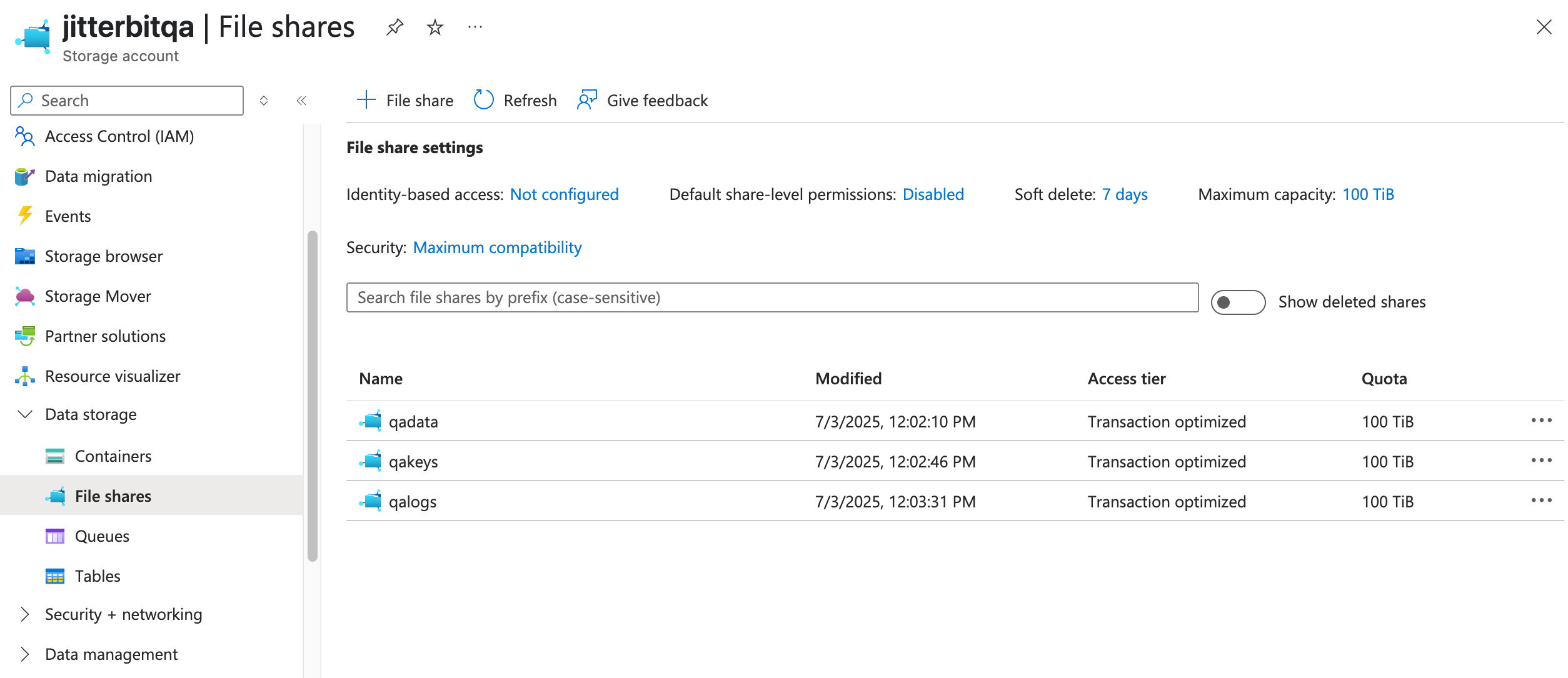
Passo 3d: Montar os discos no serviço de aplicativo
-
No portal do Azure, navegue até seu aplicativo.
-
No menu à esquerda, selecione Configurações > Configuração. Selecione Mapeamentos de caminho, depois Novo Montagem de Armazenamento do Azure. A seguinte janela se abre:
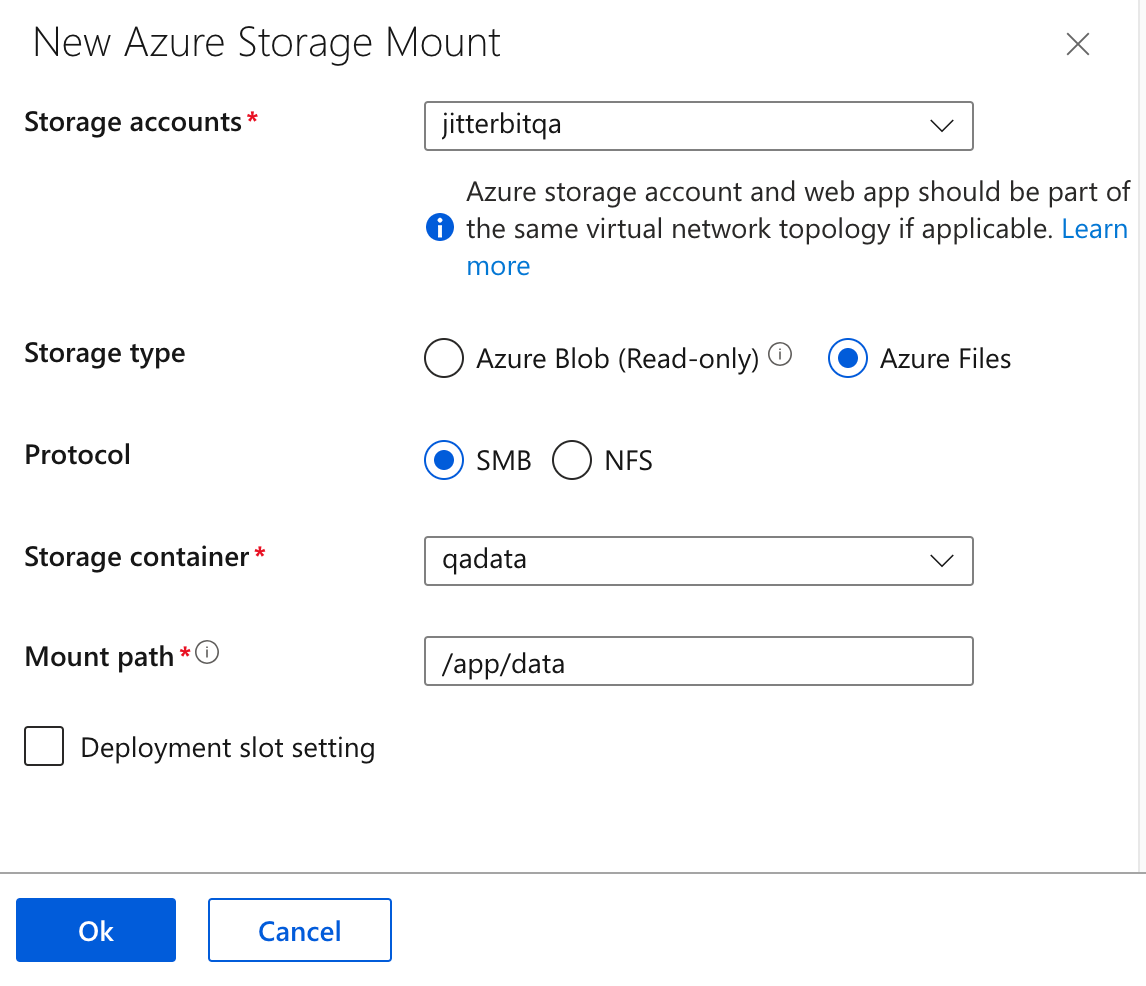
-
Configure a montagem de armazenamento. Repita esse processo para cada um dos compartilhamentos de arquivos que você criou em Criar compartilhamentos de arquivos. Os campos Nome e Caminho de montagem devem ser nomeados exatamente como mostrado na tabela abaixo para corresponder aos compartilhamentos de arquivos:
Compartilhamento de arquivos Nome Caminho de montagem qadataappbuilder_data/app/dataqakeysappbuilder_keys/app/keysqalogsappbuilder_logs/app/logsA lista de Montagem de armazenamento deve se parecer com isto:
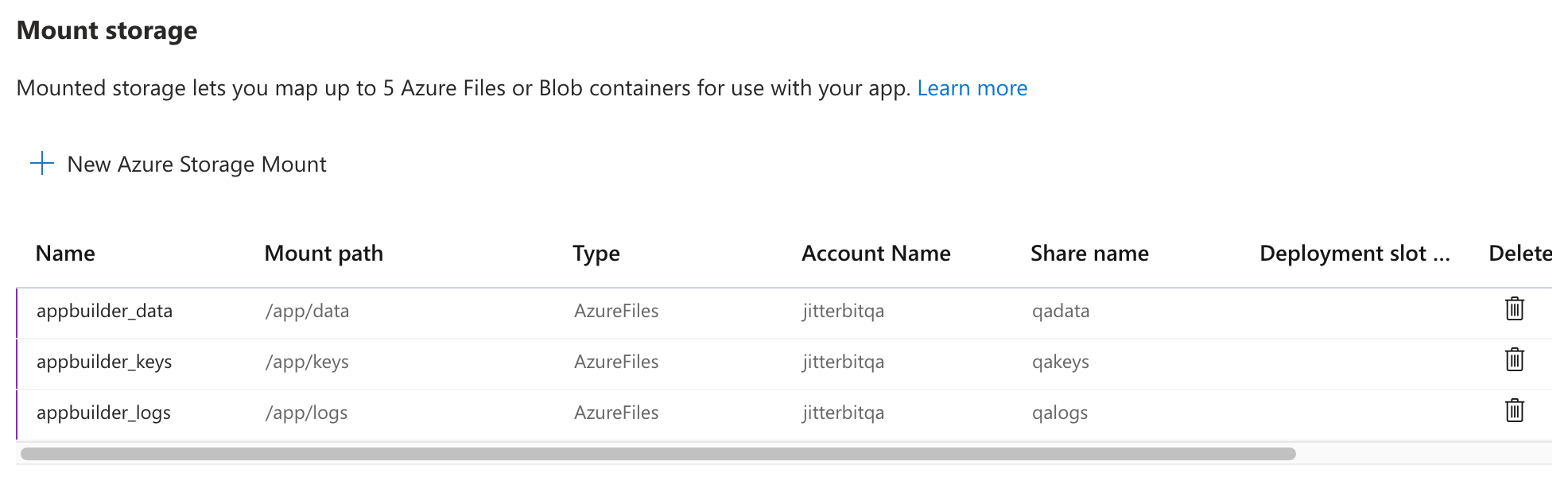
-
(Opcional) Para ativar os logs do serviço de aplicativo, selecione Monitoramento > Logs do Serviço de Aplicativo, depois selecione Sistema de Arquivos em Registro de Aplicação.
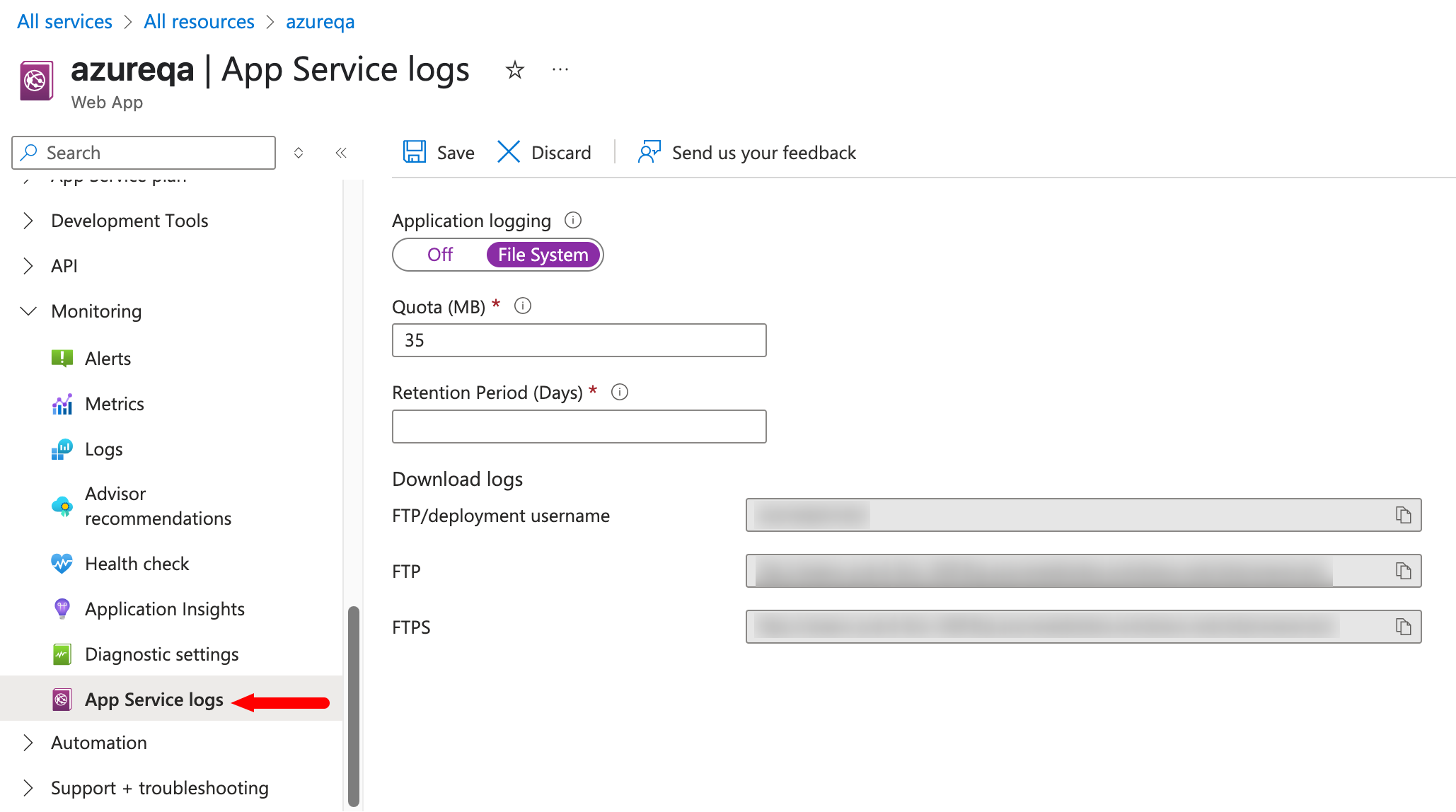
Próximos passos
O App Builder leva algum tempo para iniciar quando instalado pela primeira vez. Uma vez iniciado, você pode verificar o status usando o endereço que foi mostrado ao configurar o serviço de aplicativo.
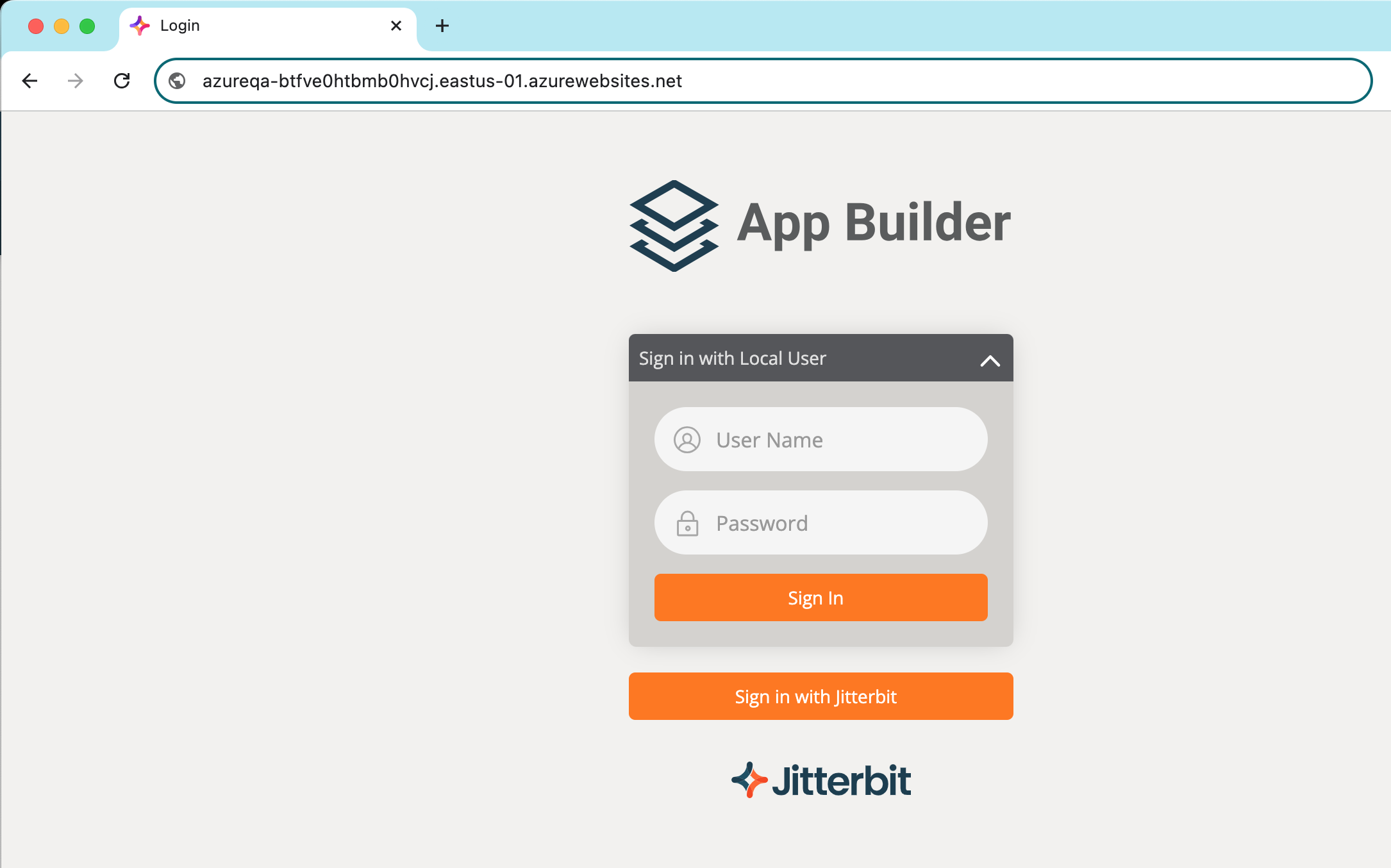
Você deve verificar se os compartilhamentos de arquivos que você criou para armazenar suas chaves e logs contêm arquivos. Visite sua página de Compartilhamentos de arquivos e abra os compartilhamentos de arquivos.
Configurar o Redis para várias instâncias de serviço de aplicativo
Para aplicações que fazem muitas solicitações, você pode usar o Azure Cache for Redis para melhorar o desempenho e a escalabilidade.
Configurar o Redis
-
No portal do Azure, pesquise e selecione Azure Cache for Redis.
-
Na página Azure Cache for Redis, selecione Criar > Azure Cache for Redis.
-
Na aba Básico da página Novo Cache Redis, selecione uma Assinatura, Grupo de recursos, Região e escolha um nome exclusivo. Use o menu suspenso Tamanho do cache para selecionar um tamanho de cache:
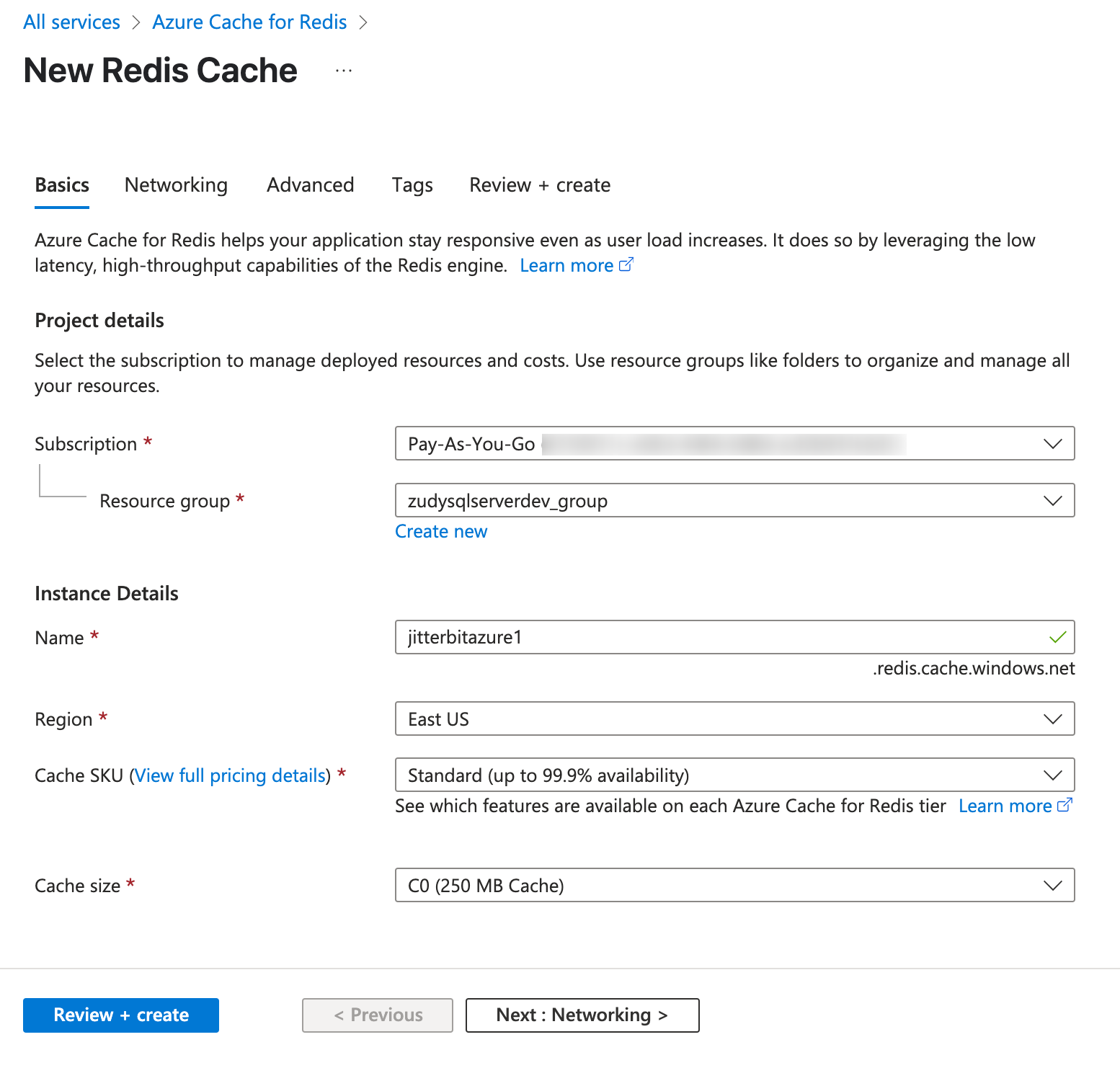
-
Na aba Rede, selecione Ponto de extremidade privado. No entanto, não é necessário criar um na seção na parte inferior da janela.
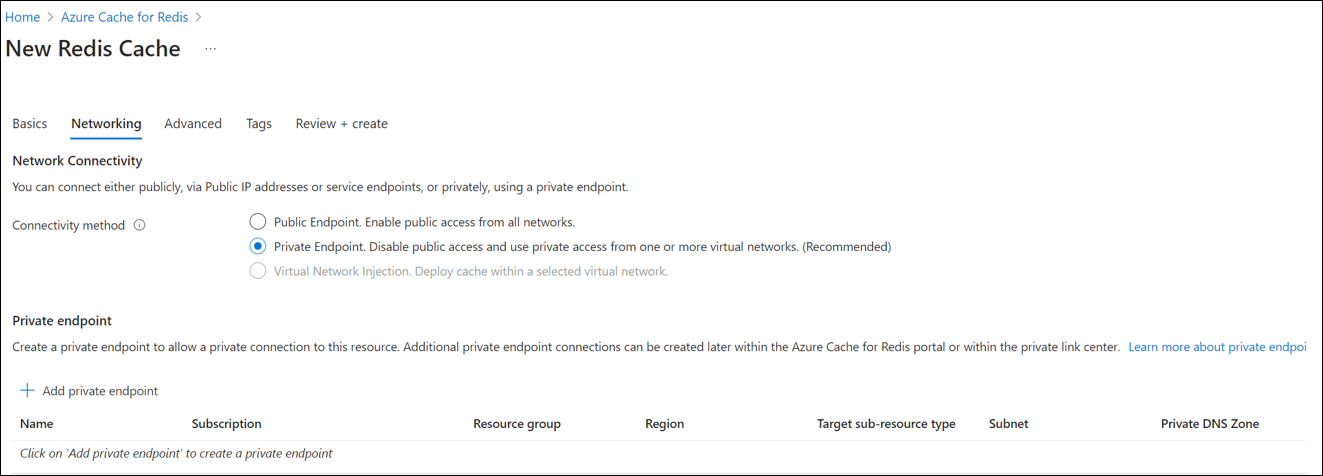
-
As abas restantes podem ser deixadas inalteradas. Na aba final, clique em Criar.
Configurar o Azure App Service para usar o Redis
Depois de configurar o Redis, uma string de conexão para ele estará disponível em Configurações > Chaves de acesso, conforme mostrado abaixo:
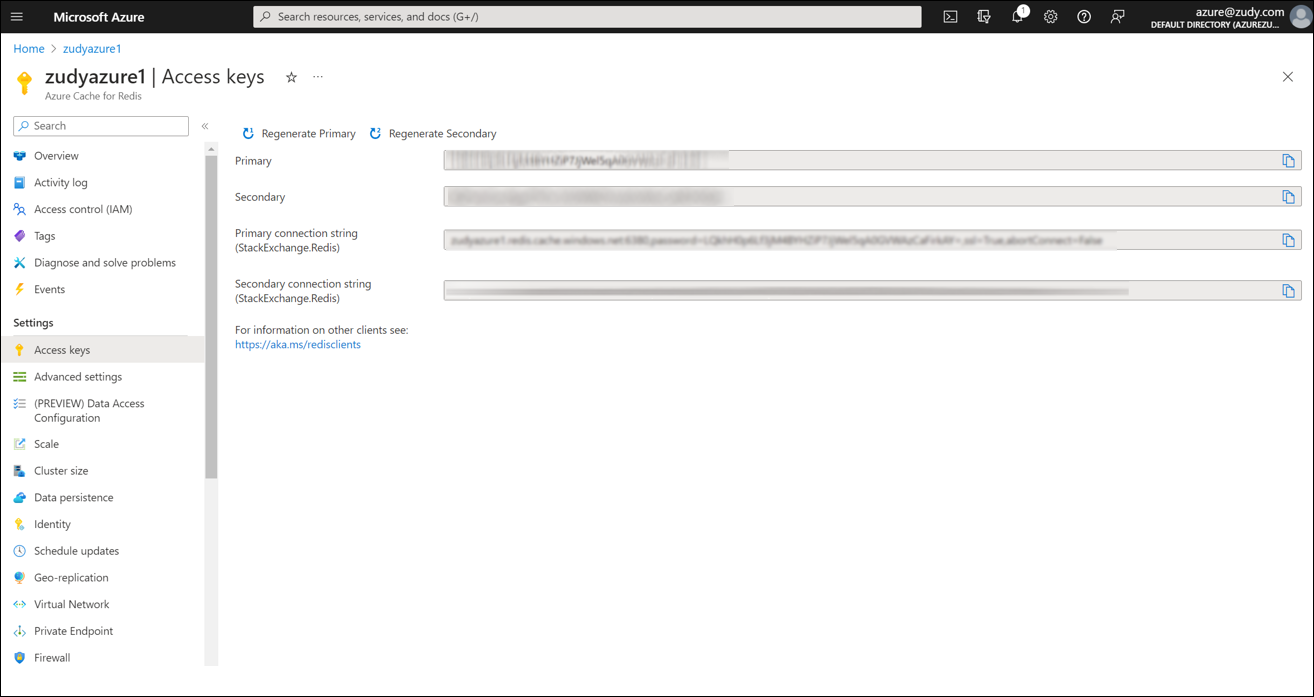
De volta ao seu App Service do App Builder, siga estas etapas:
-
Vá para Configurações > Configuração.
-
Na aba Configurações do aplicativo, adicione estas duas novas configurações:
-
SharedState__Provider:
Redis -
SharedState__RedisConnectionString:
zudyazure1.redis.cache.windows.net:6380,password=<SuaSenha>=,ssl=True,abortConnect=False
Salve a configuração. A página de Configurações do aplicativo ficará assim:
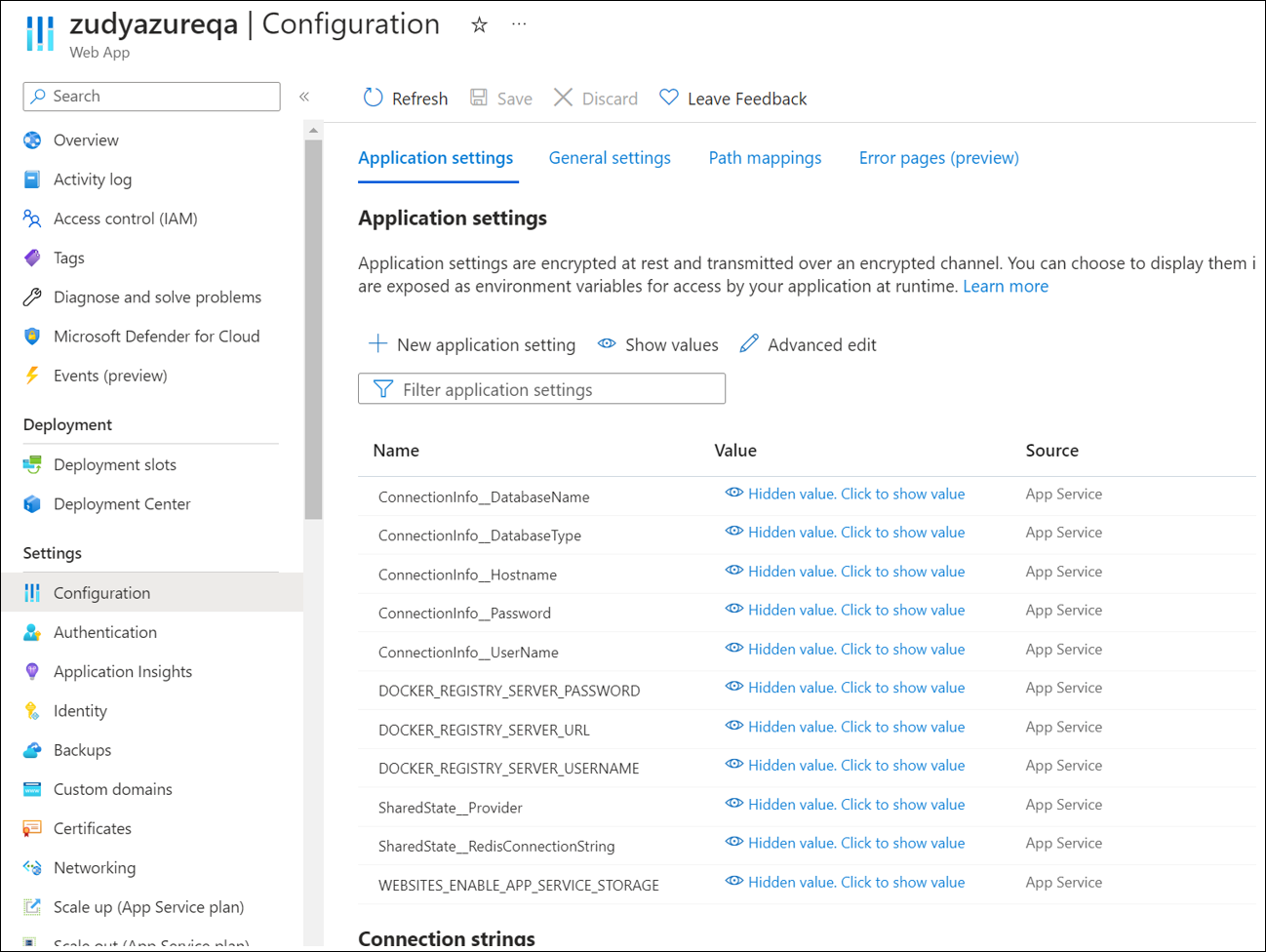
-
-
O App Builder agora utiliza o Redis para coordenação entre instâncias.